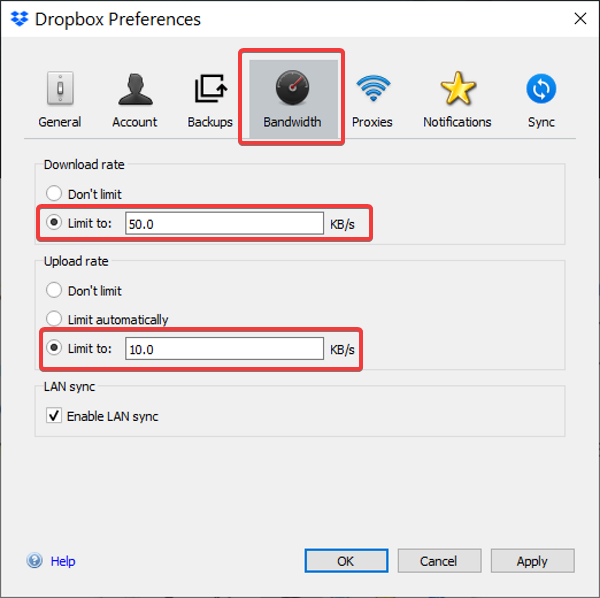Die OneDrive- und Dropbox-Clients erleichtern das Übertragen, Sichern und Wiederherstellen von Dateien zwischen Ihrem PC und der Cloud. Sie erledigen ihre Arbeit im Hintergrund und sind, da sie das Internet nutzen, an Ihrer Bandbreitennutzung beteiligt.
Das sollte kein Problem sein. Allerdings können OneDrive und Dropbox viel Bandbreite verbrauchen. Dies beeinträchtigt Ihre Internetgeschwindigkeit, vor allem, wenn Sie eine langsame oder nicht zu schnelle Internetverbindung nutzen. Die gute Nachricht ist, dass Sie die Bandbreitennutzung von OneDrive und Dropbox begrenzen können.
Wenn Sie feststellen, dass Ihre OneDrive- oder Dropbox-App Ihre Bandbreite verbraucht, befolgen Sie die Anleitungen in diesem Abschnitt, um zu erfahren, wie Sie die Nutzung einschränken können. Die Prozesse zur Begrenzung der Bandbreitennutzung dieser Apps sind ähnlich.
Beschränken Sie die Bandbreitennutzung von OneDrive
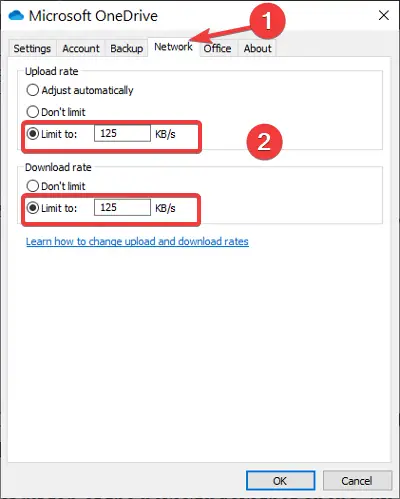
Öffnen Sie OneDrive und gehen Sie zu Einstellungen. Sie können auch mit der rechten Maustaste auf das OneDrive-Symbol in Ihrer Taskleiste klicken und auf klicken Einstellungen Möglichkeit. Sie können auch zu gehen Einstellungen und Hilfe > Einstellungen.
Wechseln Sie zum Netzwerk Registerkarte des neuen Fensters, das geöffnet wird. Standardmäßig sind die Upload- und Download-Raten auf eingestellt Beschränken Sie sich nicht.
Wählen Sie sowohl für die Upload-Rate als auch für die Download-Rate die Option aus Beschränken auf Option und weisen Sie Werte für Ihre bevorzugten maximalen Bandbreitenratengrenzen zu. Schlagen Sie die OK Klicken Sie auf die Schaltfläche, um Ihre Einstellungen zu speichern.
Auf diese Weise können Sie die Upload- und Download-Rate für die OneDrive-Synchronisierung ändern.
Begrenzen Sie die Bandbreitennutzung von Dropbox
Mit Dropbox können Sie auch die Bandbreitennutzung begrenzen. Um die Bandbreite des Dropbox-Clients zu begrenzen, klicken Sie auf das Dropbox-Symbol in Ihrer Taskleiste, um das kleine Fenster zu öffnen.
Klicken Sie auf das zahnradförmige Symbol und wählen Sie aus Präferenzen aus dem Dropdown-Menü.
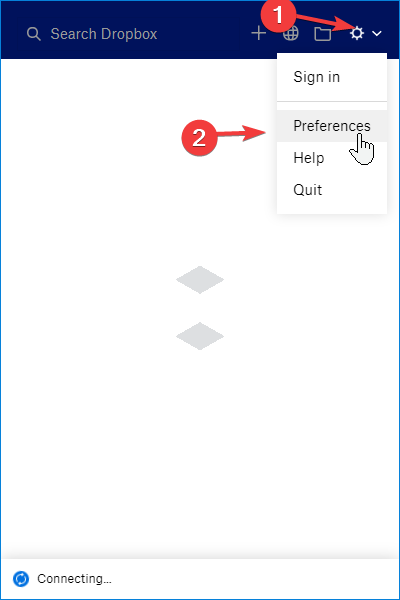
Gehe zu Bandbreite im Fenster „Dropbox-Einstellungen“. Hier finden Sie dieselben Einstellungen, die wir oben in der OneDrive-Lösung gesehen haben.
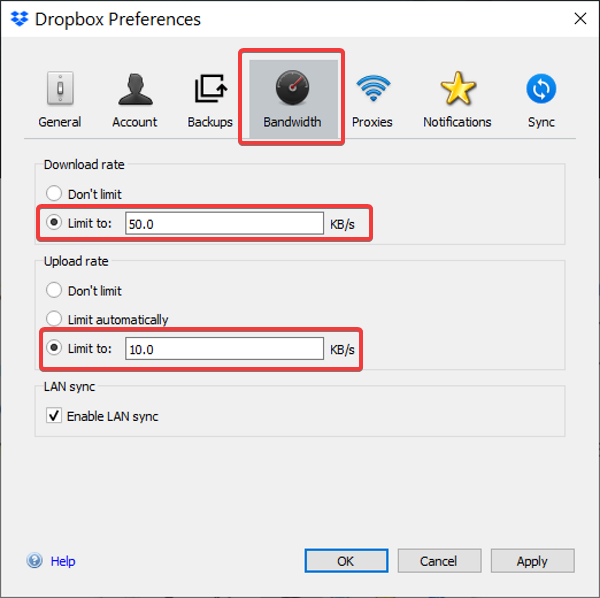
Stellen Sie die ein Beschränken auf Option für Download-Rate und Upload-Rate. Geben Sie Werte für die Bandbreite in KB/s ein und klicken Sie auf OK Taste.
Das Konfigurieren der Bandbreite, die die Dropbox- und OneDrive-Clients nutzen, ist unkompliziert. Diese Hintergrund-Apps würden nicht mehr den Großteil Ihrer Bandbreite im Hintergrund verbrauchen, und Sie werden einen Unterschied in Ihrer Bandbreitennutzung feststellen, nachdem Sie diese Einstellungen angewendet haben.
Wie begrenze ich die OneDrive-Bandbreite?
Um die OneDrive-Bandbreite zu begrenzen, müssen Sie zuerst den Bereich „Einstellungen“ oder „Optionen“ öffnen. Wechseln Sie danach zum Netzwerk Klicken Sie auf die Registerkarte und gehen Sie zum Abschnitt Aktualisierungsrate/Download-Rate. Von hier aus können Sie das Limit entsprechend Ihren Anforderungen auswählen. Klicken Sie nach dem Festlegen auf die Schaltfläche „OK“, um die Änderung zu speichern.
Was ist die Bandbreitenbeschränkung bei Dropbox?
Standardmäßig nutzt Dropbox Ihre gesamte Internetbandbreite, um Dateien auf Ihrem Computer hochzuladen/herunterzuladen/zu synchronisieren. Wenn Sie jedoch mehr andere Apps nutzen oder eine begrenzte Internetbandbreite haben, können Sie das Limit festlegen. Wenn Sie das Limit festlegen, verwendet Dropbox zum Synchronisieren von Dateien nicht mehr als die vordefinierte Datengeschwindigkeit.
Das ist alles! Ich hoffe, dieser Leitfaden hat Ihnen geholfen.
Lesen Sie auch: So begrenzen Sie die Bandbreite von Vordergrund-Apps.